Como repor as configurações de fábrica do Google WiFi System

Se você está tendo problemas com o seu sistema Google WiFi, ou está planejando vendê-lo, veja como redefinir a configuração original e iniciar Do nada.
Obviamente, lembre-se de que a redefinição de fábrica do Google WiFi excluirá sua rede Wi-Fi e você não poderá se conectar a ela. Portanto, verifique se está pronto para configurar uma nova rede imediatamente após .
Para começar, abra o aplicativo Google WiFi em seu telefone e toque na guia à direita com o ícone de engrenagem de configurações e três outros círculos.
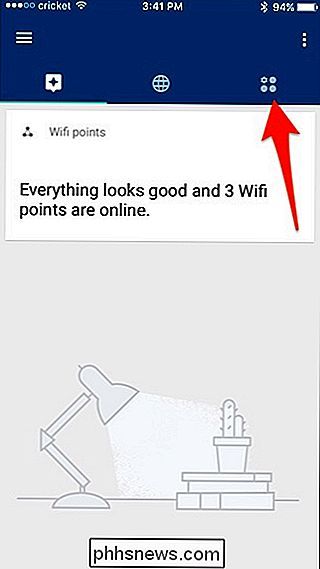
Em seguida, toque em "Configurações de rede". na parte superior, toque em "Pontos Wifi". Haverá também um número ao lado dentro dos parênteses.
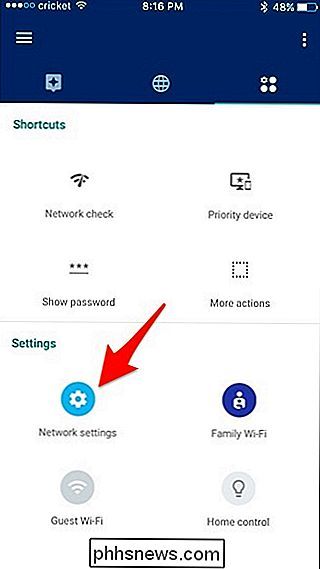
Selecione "Factory Reset".
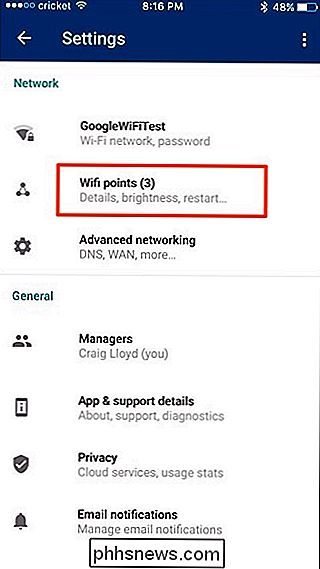
Toque em "Factory Reset" na parte inferior.
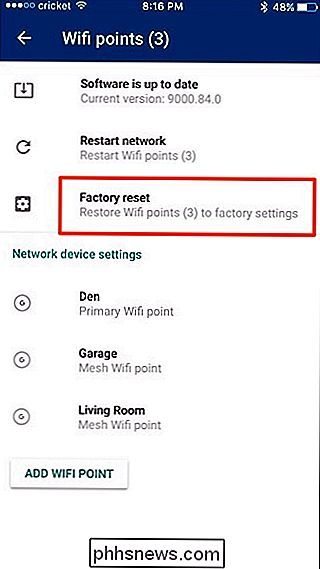
Pressione "Continue" quando o pop-up aparecer. > Esse processo levará cerca de cinco minutos, e você pode ver a barra de progresso abaixo do texto para ver até onde ele está.
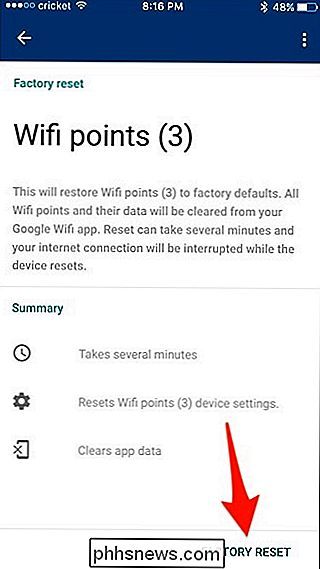
Quando o processo de redefinição de fábrica estiver concluído, pressione "Concluído" na parte inferior.
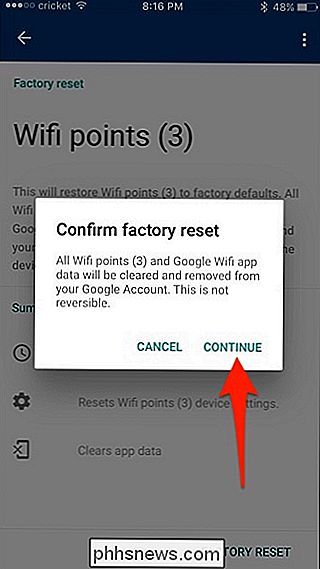
Você será levado de volta ao processo de configuração, onde poderá começar a configurá-lo novamente, se desejar. Caso contrário, basta sair do aplicativo e desconectar suas unidades do Google WiFi se você planeja vender ou movê-las.
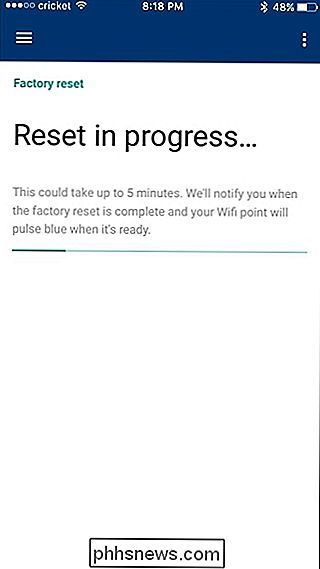

Como usar o CD de Recuperação do BitDefender para limpar seu PC infectado
Quando você tem um PC completamente infectado com vírus, às vezes é melhor reinicializar em um disco de resgate e executar um vírus completo digitalizar a partir daí. Aqui está como usar o CD do BitDefender Rescue para limpar um PC infectado. RELATED: Qual é o melhor antivírus e como eu escolho um? O bom do BitDefender é que o antivírus comum deles é consistentemente classificado como o topo em termos de detecção e remoção de vírus, então você tem que assumir que seu CD de resgate vai funcionar muito bem.

O que é o “dbfseventsd” E por que ele está sendo executado no meu Mac?
Olhando pelo Activity Monitor, você percebe algo chamado “dbfseventsd”. Como você mesmo pronuncia isso? Ele está sendo executado três vezes: duas vezes pela conta raiz e uma vez por você. O que é isso? RELACIONADO: O que é este processo e por que ele está sendo executado no meu Mac? Este artigo é parte de nossa série contínua que explica vários processos encontrados no Activity Monitor, como kernel_task, hidd, mdsworker , installd, WindowServer, blued, launchd e muitos outros.



